Как исправить падение Knights of the Old Republic (KOTOR) при запуске в Windows


Почему KOTOR может падать при запуске
Причины аварий на старте у Star Wars: Knights of the Old Republic обычно связаны с одним или несколькими из следующих факторов:
- устаревшие или повреждённые драйверы видеокарты;
- несоответствие системным требованиям или ограничения старой игры на современных ОС;
- конфликты с другими запущенными приложениями или антивирусом;
- несовместимые моды или аддоны;
- повреждённые файлы игры;
- проблемы с DirectX, с параметрами рендеринга или с режимом совместимости.
Важно понимать термин: безопасный режим — запуск игры с минимальным набором плагинов и настроек, обычно без модов и дополнений.
Быстрый план действий (как читать дальше)
- Обновите драйверы GPU и DirectX.
- Проверьте системные требования и режим совместимости.
- Запустите игру от имени администратора и в безопасном режиме.
- Отключите фоновые приложения и моды.
- Проверьте целостность файлов в Steam, при необходимости удалите ClientRegistry.blob и переустановите игру.
- Если всё ещё падает — соберите логи и используйте план восстановления ниже.
Детальные способы исправления
1. Обновите драйверы видеокарты
Почему это важно: устаревшие драйверы часто вызывают сбои при старте игр, особенно при взаимодействии старого кода игры и новых версий Windows.
Пошагово:
- Откройте «Диспетчер устройств» (нажмите Пуск и введите Диспетчер устройств).
- Разверните раздел “Видеоадаптеры”.
- Найдите название вашей видеокарты, правой кнопкой мыши откройте её контекстное меню и выберите “Обновить драйвер“.
- Выберите “Автоматический поиск обновлённого драйвера”. Если система не найдёт ничего, лучше скачать драйвер вручную с сайта производителя: NVIDIA, AMD или Intel.
Советы:
- Для NVIDIA используйте GeForce Experience для автоматического обновления или скачайте WHQL-версии с сайта NVIDIA.
- Для AMD используйте Adrenalin Driver или официальный сайт AMD.
- Для Intel — Intel Driver & Support Assistant.
- Если недавнее обновление вызвало проблему, попробуйте откат драйвера в “Диспетчере устройств” → Свойства → Драйвер → “Откатить”.
Важно: при использовании устаревших GPU (старше 10–15 лет) свежие драйверы могут не поддерживать некоторые старые режимы; в таком случае пробуйте стабильные WHQL-версии.
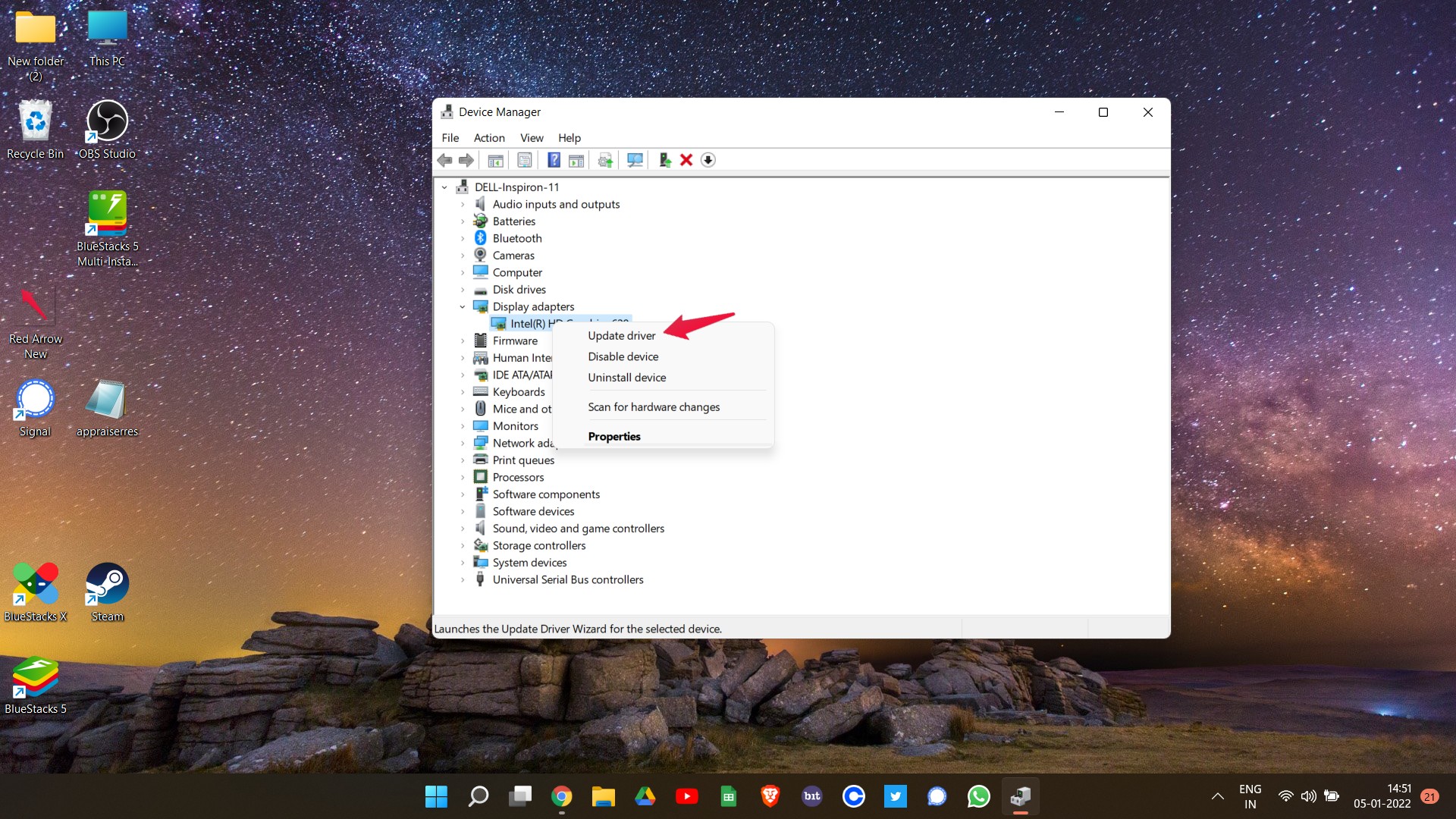
2. Проверьте системные требования и совместимость с ОС
Минимальные требования оригинальной версии KOTOR очень низкие по современным меркам, но есть нюансы совместимости с Windows 10/11:
- ОС: Windows XP и выше — для современных систем рекомендуется запуск в режиме совместимости.
- Процессор и память: обычно достаточны повседневные CPU и 2+ ГБ ОЗУ.
- Видеокарта: старые игры могут требовать специфических режимов DirectX.
Что проверить:
- Запустите “dxdiag” (DirectX Diagnostic Tool) и убедитесь, что DirectX 9.0c или выше установлен.
- Если у вас 64-битная Windows, запустите игру в режиме совместимости с Windows XP SP3 или Windows 7: правый клик по исполняемому файлу → Свойства → Совместимость → Установите режим совместимости.
- Отключите масштабирование дисплея для высокого DPI в свойствах программы, если у вас крупное разрешение экрана.
Примечание: Steam-версия и дискеты/репаки могут иметь отличия в требуемых настройках.
3. Запустите игру от имени администратора и в безопасном режиме
Запуск от имени администратора даёт игре дополнительные права доступа к системным ресурсам. Безопасный режим отключает моды и дополнительные заставки.
Пошагово:
- В папке с игрой найдите исполняемый файл KOTOR (обычно kotor.exe).
- Правый клик → Свойства → Вкладка “Совместимость” → Поставьте галочку “Запускать эту программу от имени администратора” и “Отключить оптимизацию полноэкранного режима” при необходимости.
- Для безопасного режима удерживайте клавишу Shift при запуске игры — это отключит загрузку модов и пользовательских скриптов.
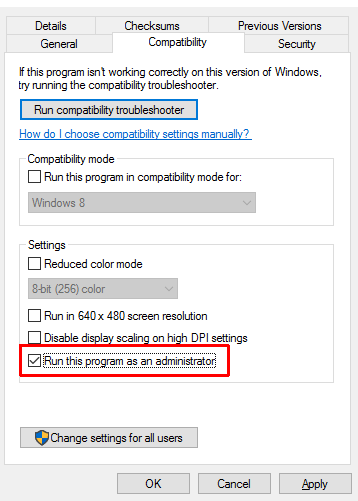
4. Закройте конфликтующие приложения в фоновом режиме
Многие программы могут конфликтовать с играми: оверлеи (Discord, GeForce Experience), записи экрана, антивирусы и другие игры.
Как закрыть приложения:
- Откройте Диспетчер задач сочетанием Ctrl + Shift + Esc.
- На вкладке “Процессы” найдите подозрительные или ресурсоёмкие процессы и нажмите “Завершить задачу”.
- Особое внимание — программы с оверлеями: Discord, Xbox Game Bar, Steam Overlay, GeForce Experience Overlay, MSI Afterburner.
После закрытия перезагрузите систему и попробуйте запустить KOTOR снова.
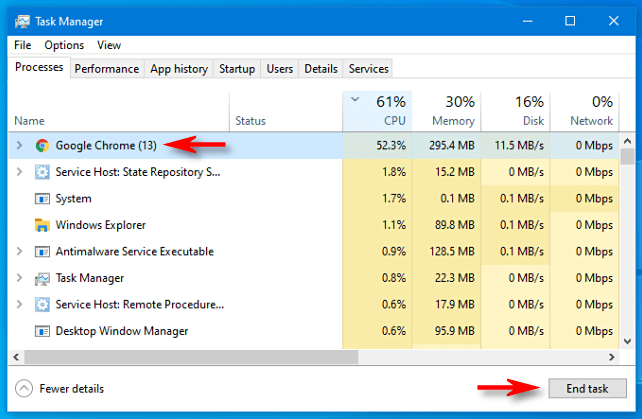
Совет: временно отключите антивирус и защитник Windows, если вы уверены в источнике игры, чтобы проверить, не блокируют ли они файлы.
5. Отключите несовместимые моды и аддоны
Моды добавляют функциональность, но часто несовместимы между собой или с текущей версией игры.
Методика поиска проблемного мода:
- Удерживайте Shift при запуске игры — это запускает её без модов.
- Если игра в безопасном режиме стабильно стартует, верните моды по одному или партиями, чтобы найти виновника.
- Проверяйте совместимость модов с вашей версией игры и между собой, читайте README каждого мода.
- Если моды установлены через менеджеры модов, используйте их для отключения, иначе удаляйте файлы вручную из папки игры или пользовательских директорий.
Совет: сделайте резервную копию папки с модами перед экспериментацией.
6. Проверьте целостность файлов через Steam
Если у вас Steam-версия, инструмент проверки целостности автоматически восстанавливaет повреждённые или отсутствующие файлы.
Шаги:
- Откройте клиент Steam.
- В библиотеке правой кнопкой мыши кликните на KOTOR и выберите “Свойства”.
- В разделе “Локальные файлы” нажмите “Проверить целостность файлов игры”.
- Дождитесь завершения процесса — Steam загрузит и заменит повреждённые файлы.
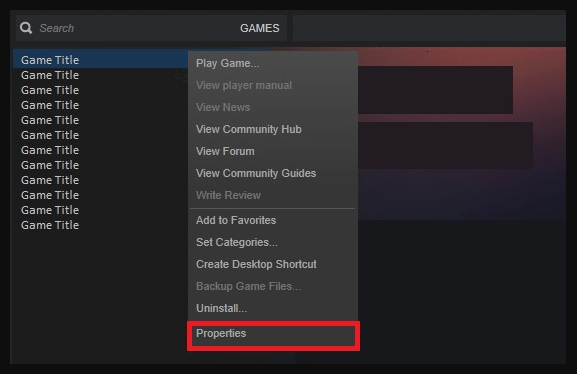
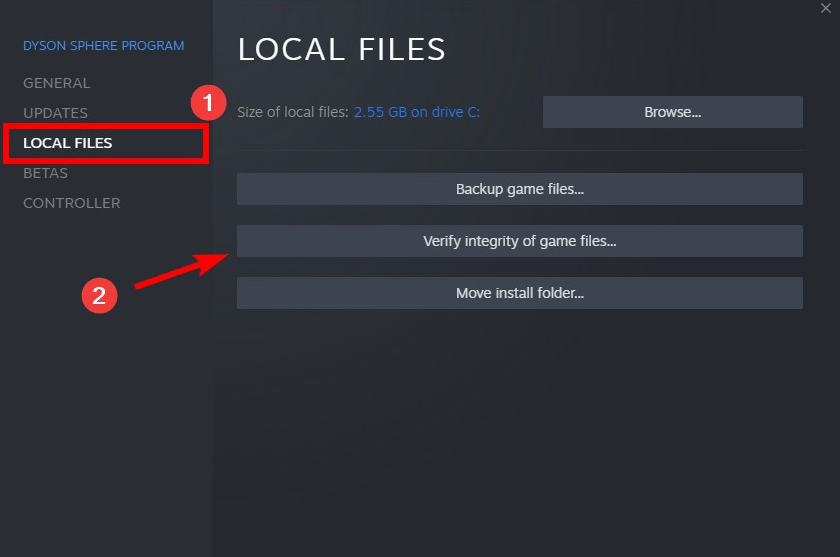
7. Удалите или переименуйте ClientRegistry.blob
Иногда проблемы Steam решаются удалением файла ClientRegistry.blob — при следующем запуске Steam восстановит его.
Порядок действий:
- Закройте Steam полностью (через трей и диспетчер задач).
- Перейдите в папку установки Steam, обычно C:\Program Files\Steam.
- Найдите ClientRegistry.blob и удалите его или переименуйте (например, ClientRegistry.blob.bak).
- Запустите Steam снова и попытайтесь запустить KOTOR.
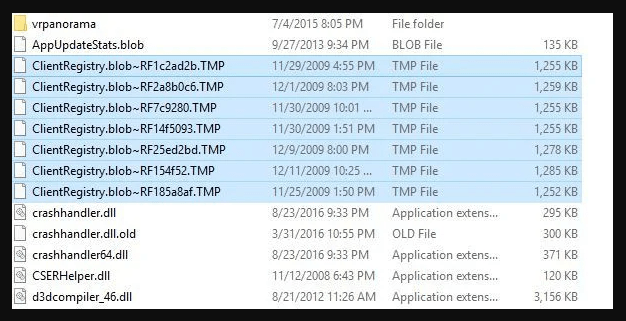
8. Отключите VSync и другие графические опции
Некоторые настройки рендеринга в старых играх конфликтуют с современными драйверами. Попробуйте выключить вертикальную синхронизацию (VSync), тени, сглаживание и другие тяжёлые эффекты.
Советы:
- Попробуйте запустить игру в оконном режиме или с фиксированным низким разрешением.
- Если в настройках игры нет опции, используйте параметры драйвера GPU для глобального отключения VSync для процесса игры.
9. Дополнительные проверки и логи
Если базовые шаги не помогли, нужно собрать больше информации:
- Просмотрите журнал событий Windows: Пуск → Просмотр событий → Журналы Windows → Приложение. Ищите ошибки, связанные с kotor.exe или с компонентами DirectX.
- Включите отладочный вывод Steam (если применимо) или проверьте папку игры на лог-файлы.
- Попробуйте запустить игру с параметрами запуска в Steam: правый клик на игре → Свойства → Установить параметры запуска. Например, добавьте “-w 800 -h 600” для принудительного разрешения окна.
10. Чистая переустановка и восстановление системы
Если ничего не помогает:
- Сделайте резервную копию сохранений (обычно находятся в папке Documents или в подпапках игры).
- Удалите игру через Steam или Панель управления.
- Удалите остаточные папки в Program Files и в AppData, если они есть.
- Перезагрузите ПК и установите игру заново.
Критерии приёмки
- Игра запускается и доходит до главного меню без аварий.
- Сохранения загружаются и прогресс не теряется.
- При включении модов игра остаётся стабильной или вы обнаружили проблемный мод.
Когда эти методы не помогают
Контактируйте с официальной поддержкой, если:
- после чистой переустановки игра всё ещё падает;
- в журналах событий видны системные ошибки (ошибки драйверов, аппаратные сбои);
- игра ведёт себя нестабильно только на вашем компьютере, тогда возможно аппаратная проблема.
Альтернативные подходы и эвристики
- Используйте виртуальную машину с Windows 7/XP для запуска старых версий, если они конфликтуют с Windows 10/11.
- Попробуйте патчи сообщества: некоторые фанатские патчи улучшают совместимость с современными ОС. Внимательно читайте отзывы и создавайте резервные копии.
- Если у вас оригинальный диск-образ, попробуйте использовать другой источник установки (Steam, GOG), иногда динамика установки различается.
Роль-ориентированные чек-листы
Игрок (быстрый чек):
- обновил видеодрайвер;
- проверил целостность файлов в Steam;
- запустил игру с Shift (без модов);
- закрыл Discord/оверлей и антивирус;
- попробовал режим совместимости и запуск от администратора.
Моддер (глубокая диагностика):
- создал резервную копию модов;
- отключил моды по одному, чтобы найти конфликт;
- проверил версии скриптов и зависимостей модов;
- проверил логи игры на сообщения об ошибках модификаций.
Сисадмин (системная диагностика):
- проверил журнал событий Windows;
- протестировал память и диск на ошибки (memtest, chkdsk);
- откатил/обновил драйверы GPU;
- проверил целостность системных библиотек DirectX и Microsoft Visual C++ Redistributable.
Сценарий инцидента и отката (runbook)
- Приём инцидента: пользователь описывает признаки сбоя и предоставляет скриншот/лог.
- Быстрая проверка: обновление драйверов, проверка целостности файлов, запуск без модов.
- Если успешно — пометить решение и документировать шаги.
- Если не успешно — собрать логи, попросить пользователя прислать журнал событий и дамп ошибки.
- При необходимости выполнить чистую переустановку и восстановление сохранений.
- Откат: вернуть переименованные файлы (ClientRegistry.blob.bak обратно), восстановить предыдущие драйверы через откат.
Тесты и критерии приёмки
- Запуск игры 5 раз подряд без падений.
- Загрузка сохранённой игры и достижение игровой точки через 10–15 минут без ошибок.
- Возврат модов по одному без появления падений, либо нахождение точного модификатора, вызывающего проблему.
Частые сообщения об ошибках и их причины
- “Программа не отвечает” — конфликт с другими приложениями или проблема с GPU.
- “Отсутствует d3dx9_*.dll” — проблема DirectX, установите пакет DirectX Runtime June 2010.
- Краш при загрузке сохранения — повреждённый файл сохранения или несовместимый мод.
Совместимость и переход на новые ОС
KOTOR хорошо работает на современных системах с применением патчей совместимости и обновлений драйверов, однако иногда требуется запуск в режиме совместимости с Windows XP/7 и отключение высоких режимов масштабирования.
Глоссарий в строку
DirectX — API для мультимедиа и игр; моды — пользовательские изменения кода или контента игры; безопасный режим — запуск без модификаций.
Факто-бокс: что проверить в первую очередь
- Драйвер GPU: обновить/откатить;
- Целостность файлов Steam: проверить;
- Моды: выключить все и тестировать по одному;
- ClientRegistry.blob: удалить/переименовать;
- Просмотреть журнал событий Windows.
Короткая сводка
Если KOTOR падает при запуске: сначала обновите драйверы и DirectX, проверьте целостность файлов в Steam, запустите игру в безопасном режиме и отключите фоновые приложения и моды. Если проблема остаётся — соберите логи, попробуйте режим совместимости, или выполните чистую переустановку.
Важно: всегда делайте резервные копии сохранений и папки с модами перед удалением или переустановкой программы.
Если у вас есть вопросы по конкретной ошибке или вы хотите, чтобы мы помогли интерпретировать лог — оставьте комментарий ниже. Подписывайтесь на канал DigitBin на YouTube для видеоруководств.
Важное
- Пробуйте шаги по порядку, от простого к сложному.
- Всегда делайте резервную копию перед воздействием на файлы игры.
Примечание: этот материал ориентирован на Windows-платформы и на версии игры, распространяемые через Steam и цифровые магазины.
Часто задаваемые вопросы
Почему игра запускалась раньше, но начала падать недавно?
Частые причины: обновлён драйвер GPU, установлен новый антивирус или обновление Windows, добавлены моды или изменились системные библиотеки.
Можно ли запустить KOTOR в виртуальной машине?
Да, виртуальная машина с Windows 7/XP может помочь, но производительность и поддержка 3D-ускорения в VM ограничены.
Что делать, если повреждён файл сохранения?
Попробуйте загрузить предыдущий автосэйв или резервную копию. Если нет копий — иногда помогает открыть сохранение сторонними инструментами моддинга, но это рискованно.
Похожие материалы

RDP: полный гид по настройке и безопасности

Android как клавиатура и трекпад для Windows

Советы и приёмы для работы с PDF

Calibration в Lightroom Classic: как и когда использовать

Отключить Siri Suggestions на iPhone
